Configuración de un enrutador Asus como repetidor (modo repetidor de red Wi-Fi)
¡Hola! Busqué en Internet artículos sobre cómo configurar el modo repetidor en los enrutadores Asus, y no encontré un solo artículo detallado y correcto que describiera todos los matices. Decidí preparar mis propias instrucciones, en las que, utilizando un ejemplo real, muestro el proceso de configuración de un enrutador Asus como repetidor. En mi caso, usaremos el enrutador Asus RT-N12 + para expandir la red Wi-Fi con un segundo enrutador. Lo fortaleceremos.
La red Wi-Fi de mi casa se distribuye mediante un enrutador Tp-Link. Pero no importa, el enrutador principal puede ser de cualquier empresa: D-Link, Tenda, Asus, etc. Bueno, creo que esta instrucción funcionará para todos los Asus: rt-n10, rt-n12, rt-g32, etc. etc.
¿Para qué sirve y para qué sirve el modo repetidor?
Para empezar, un repetidor es un dispositivo especial que se utiliza para aumentar el alcance de la red principal. Creo que esto es comprensible. Instalaste un enrutador, pero la red Wi-Fi no cubre toda la casa, la señal es mala. Ponemos un repetidor y fortalece la red. Los enrutadores modernos pueden funcionar en modo repetidor. Es decir, fortalecer las redes existentes. Aquí se explica cómo configurar un enrutador Asus en modo repetidor, ahora lo resolveremos. Tomé el esquema de trabajo del panel de configuración:

Por cierto, la red Wi-Fi permanecerá sola (que actualmente funciona para usted), el enrutador Asus simplemente copiará la configuración de la red. Y los dispositivos que conecte a su red Wi-Fi cambiarán automáticamente entre el enrutador principal y Asus en modo repetidor. También funcionará Internet a través de un cable de red desde un repetidor.
Configuré todo, verifiqué y probé, todo funciona de manera estable. La configuración tampoco es difícil. Siga las instrucciones y lo logrará.
Configurar un modo repetidor de red Wi-Fi en enrutadores Asus
En primer lugar, debe cambiar el modo de funcionamiento del enrutador. Esto se puede hacer en el panel de control del enrutador. Conéctese a su Asus y navegue hasta 192.168.1.1 en su navegador. Ingrese el nombre de usuario y la contraseña: admin y admin (si no los ha cambiado). En todo caso, consulte las instrucciones detalladas para iniciar sesión en 192.168.1.1.
En la configuración, vaya a la pestaña Administración - Modo de operación . Coloque el interruptor junto a Modo repetidor y haga clic en el botón Guardar .

Aparecerá una ventana con una lista de redes Wi-Fi disponibles. Haga clic en su red que desea expandir.

Ingrese la contraseña de su red Wi-Fi y haga clic en el botón Conectar .

Deje una marca de verificación junto a Usar la configuración predeterminada y haga clic en el botón Aplicar .

Estamos esperando que finalice el proceso de conexión.

Al final, debería aparecer la siguiente ventana:

Por cierto, sí, verifique si el cable de Internet está conectado al puerto WAN del enrutador. Con respecto a cambiar el SSID, no importa. Pero ahora analizaremos la pregunta con la dirección IP del enrutador con más detalle. En principio, todo ya está funcionando. Nuestro Asus retransmite la red. Puede notar que solo queda una red con el nombre del enrutador maestro. Sus dispositivos ahora se conectarán a la red con una señal más fuerte.
Puede colocar el repetidor en una habitación donde la señal de la red sigue ahí pero es débil. Asegúrese de que la señal sea suficiente, de lo contrario, el repetidor no podrá conectarse a la red y amplificarla. Después de apagar / encender el repetidor, la extensión de red se encenderá automáticamente. Todos los dispositivos conectados estarán en la misma red.
¿Cómo ingresar a la configuración de Asus, que funciona como repetidor?
Cuando el enrutador está en modo Repetidor, la configuración en 192.168.1.1 no estará disponible . Esto se escribió en la ventana durante el proceso de instalación.
Esto se debe a que el enrutador principal asigna automáticamente una dirección IP al repetidor. Hay tres formas de ingresar al panel de control de nuestro repetidor:
- Escriba router.asus.com en la barra de direcciones del navegador y acceda a él. Verá la página de Asus, que buscará la dirección IP de nuestro enrutador. De acuerdo con la idea, debería aparecer un resultado y debería abrirse una página con la configuración. Quizás funcione. Pero el servicio no pudo identificar mi Asus RT-N12 +. Quizás lo consigas.
- Asus ha creado una utilidad especial de "descubrimiento" que detecta la dirección IP del repetidor. Funciona muy bien. Descárguelo (puede usar este enlace), instálelo y ejecútelo. Haga clic en el botón Buscar . Nuestro enrutador debería aparecer en la lista. Selecciónelo y haga clic en Configuración . La página de configuración se abrirá inmediatamente en el navegador.
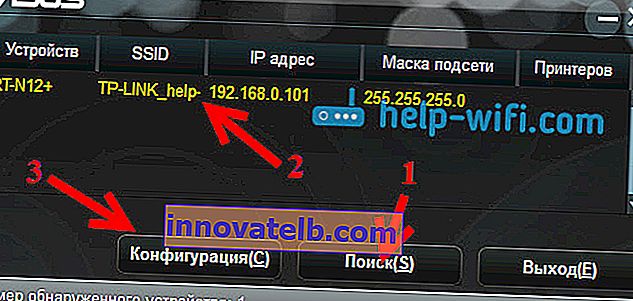 Si tiene algún problema, apague su antivirus o firewall. Pueden bloquear búsquedas.
Si tiene algún problema, apague su antivirus o firewall. Pueden bloquear búsquedas. - Bueno, la tercera forma es ir a la configuración del enrutador principal, aproximadamente a la pestaña Lista de clientes , encontrar allí nuestro repetidor y ver su dirección IP (por la cual ya puedes abrir la página con la configuración). Por ejemplo, en TP-link, esta información se puede ver en la pestaña DHCP - Lista de clientes DHCP.
Espero que una de las opciones te haya funcionado.
¿Cómo apagar el "repetidor" y devolver el enrutador al funcionamiento normal?
Si necesita un enrutador para usarlo para el propósito previsto, entonces es suficiente en la configuración, en la misma pestaña Administración , seleccione el modo de operación del enrutador inalámbrico (por defecto) y haga clic en el botón Guardar .

Aparecerá una ventana en la que deberá especificar el nombre de la nueva red Wi-Fi y la contraseña.

El enrutador se reiniciará. Ya se puede acceder a la configuración en la dirección estándar 192.168.1.1 .
Si no logró configurar el modo de funcionamiento normal del enrutador de esta manera, o no puede ingresar la configuración, entonces puede restablecer la configuración de acuerdo con estas instrucciones.
Bueno, esa es toda la configuración. Parece que no se ha perdido nada. Deje todas las preguntas, sugerencias, comentarios, etc. en los comentarios de este artículo.
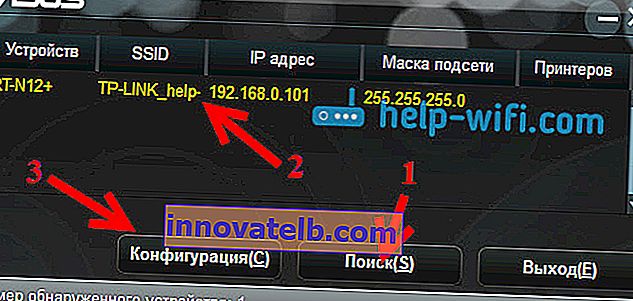 Si tiene algún problema, apague su antivirus o firewall. Pueden bloquear búsquedas.
Si tiene algún problema, apague su antivirus o firewall. Pueden bloquear búsquedas.